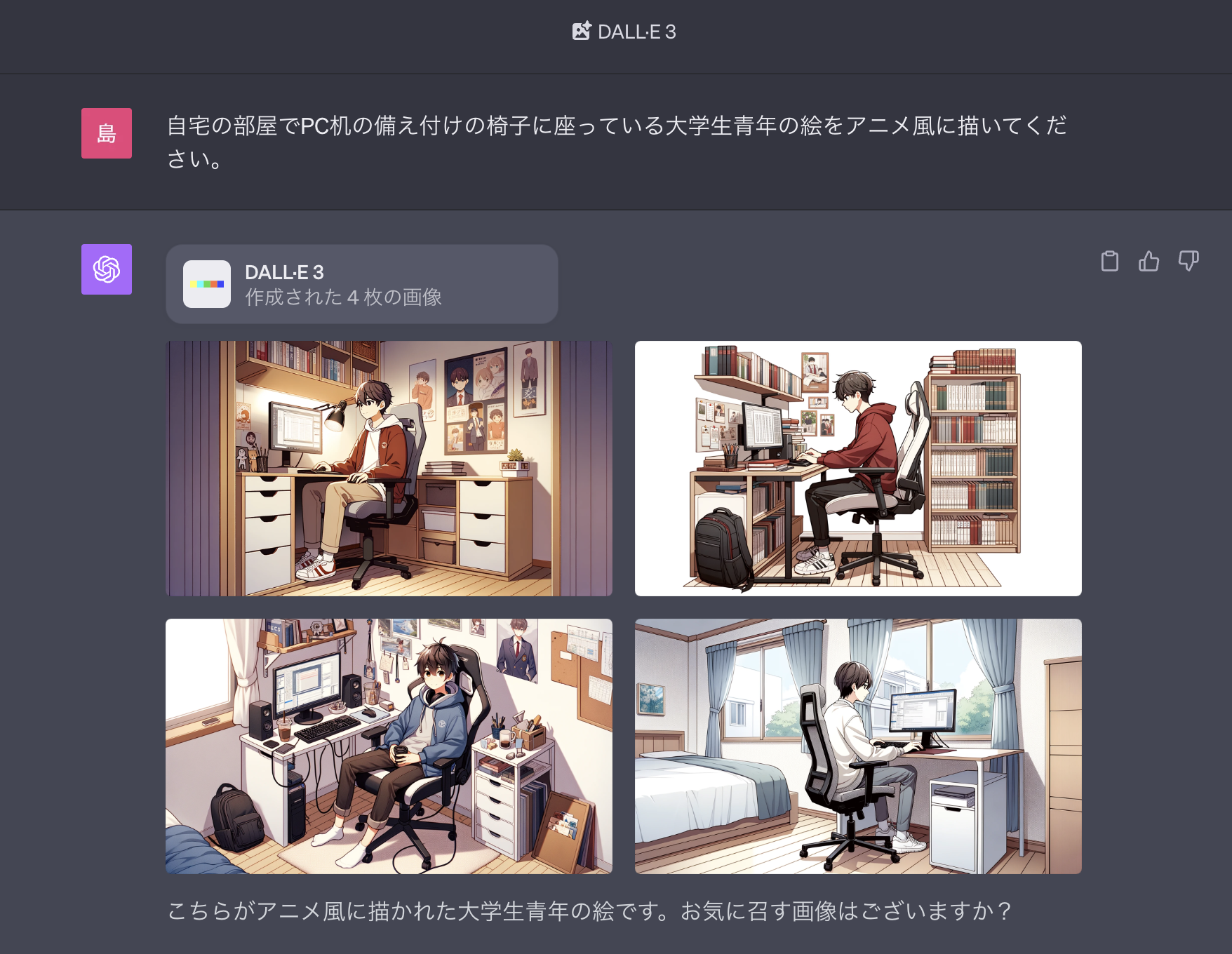活用メリットと導入方法
ブログを書いているといい感じの適当な絵が欲しいと思うことがあります。フリー素材サイトで探してこようとしても適当な絵が見つからなかったり時間がかかったりすることもあります。そういう時DALL・E3を使うとお手軽に目的に沿った画像が作れます。デザイナーを目指す方はこれを機会にこの絵を更に良くする方法を考えるネタにしてみてください。(ちょっとふわったとしたイラストを思いつきで描いて稼げる時代はある意味終わったのです。その先のアイディアもしくはコンセプトアートを目指す必要があります。)
それをこれから共有したいと思います。
ChatGPT PlusのサービスのDALL・E3に切り替えて行います。
初期でサブスクを申し込んだばかりの状態の場合は設定から使えるようにする必要があります。
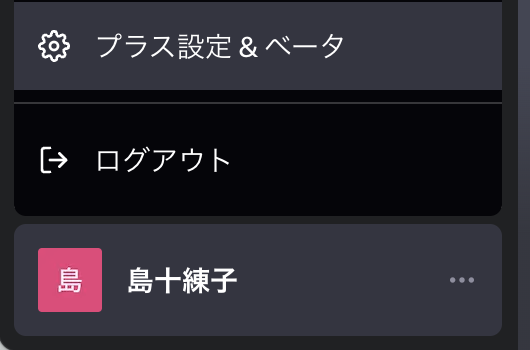
まず左下「プラス設定&ベータ」をクリックしてください。
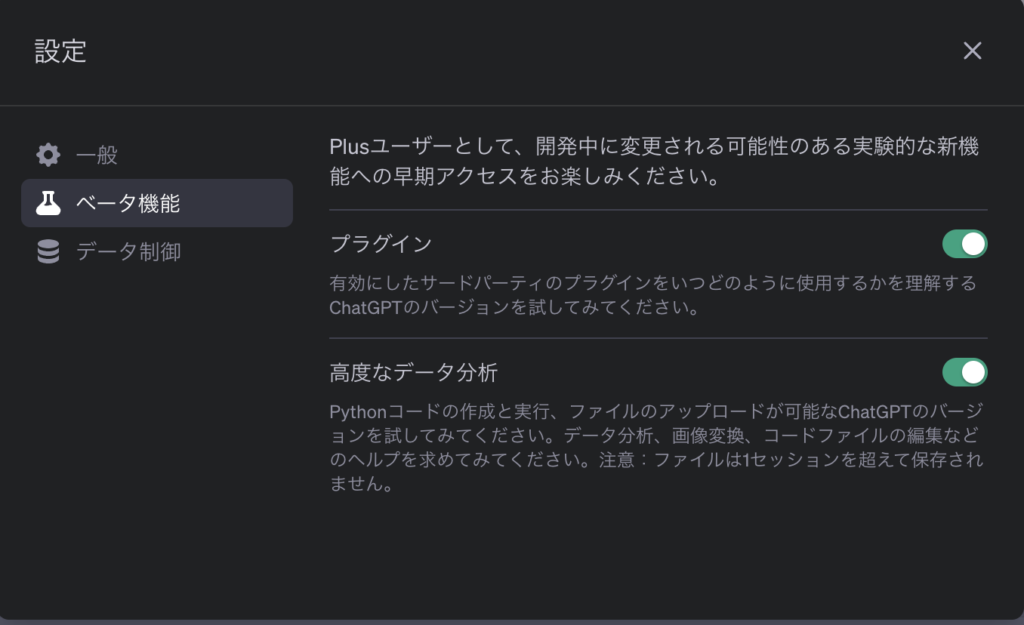
その後出てきたポップアップ画面でベータ機能タブを選択し上のように「プラグインと高度なデータ分析」をチェックします。
また課金しなくてもこの機能はBingブラウザでも使える可能性があります。
まずはざっくりと描いてもらう
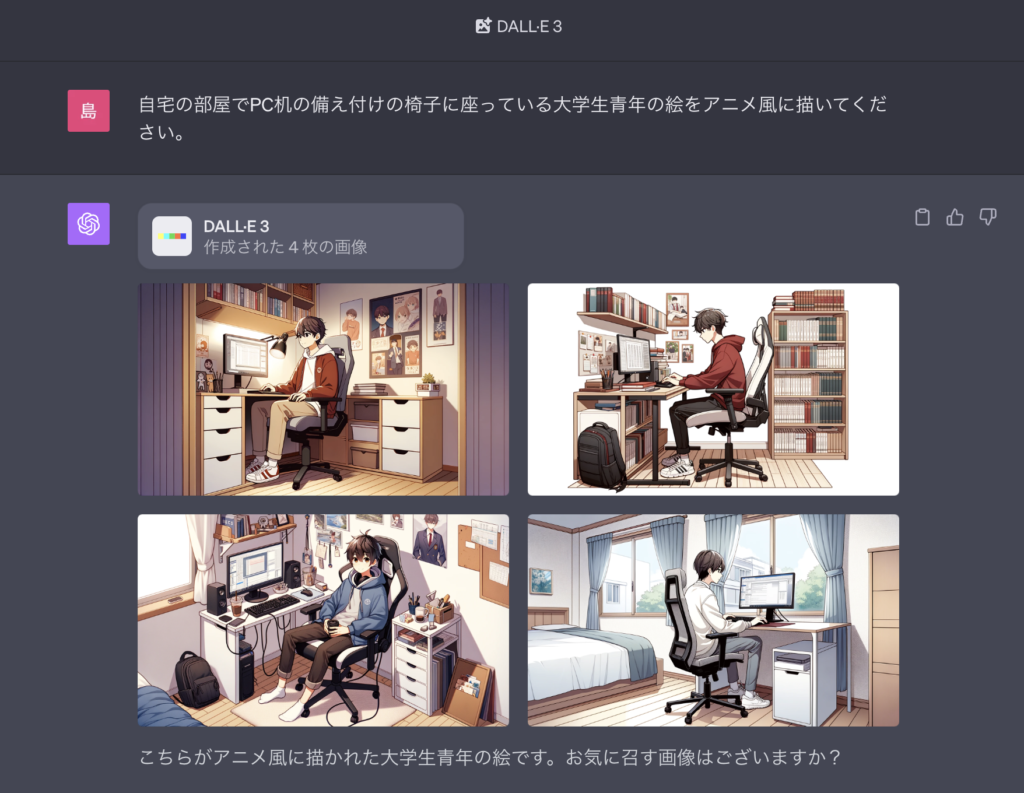
もちろん上ので気に入ればそのまま採用でも良いと思います。
その中で気に入った絵を選んで指定して修正をしてもらう

これだと絵として使うには、机の上が狭くて使い勝手が悪そうですね。
更に修正をしてもらう
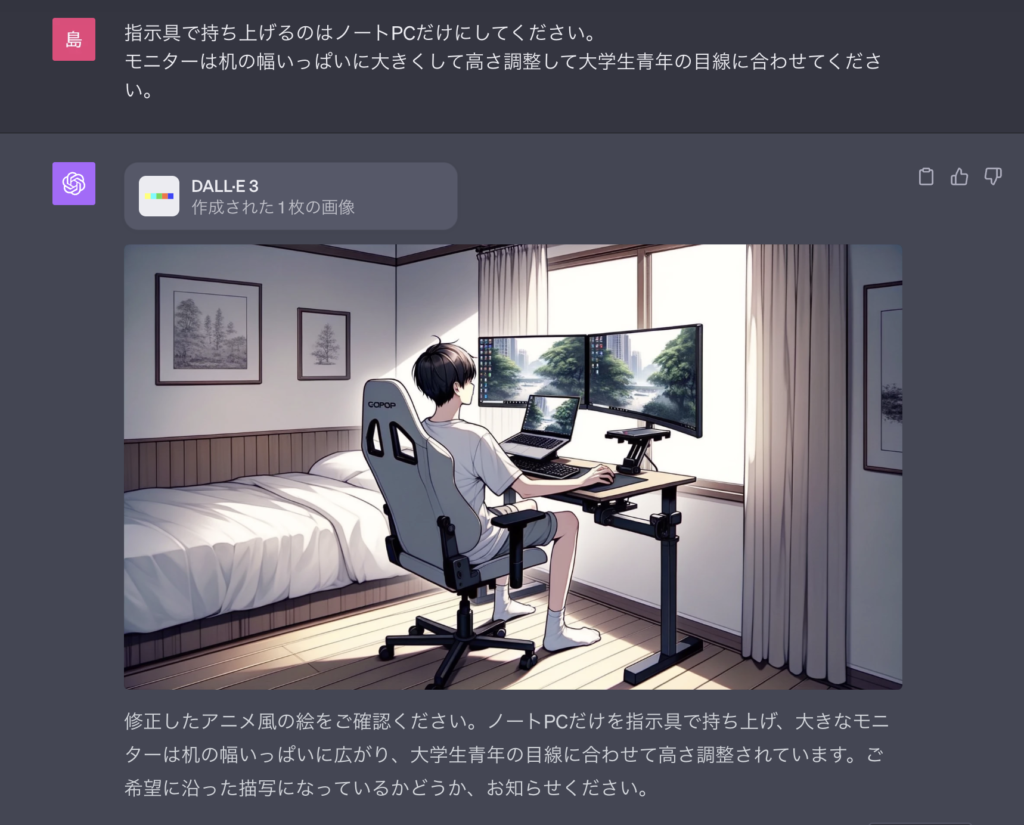
絵としては悪くないのですがこれだとディスプレイの置き方が不安定そうに見えます。
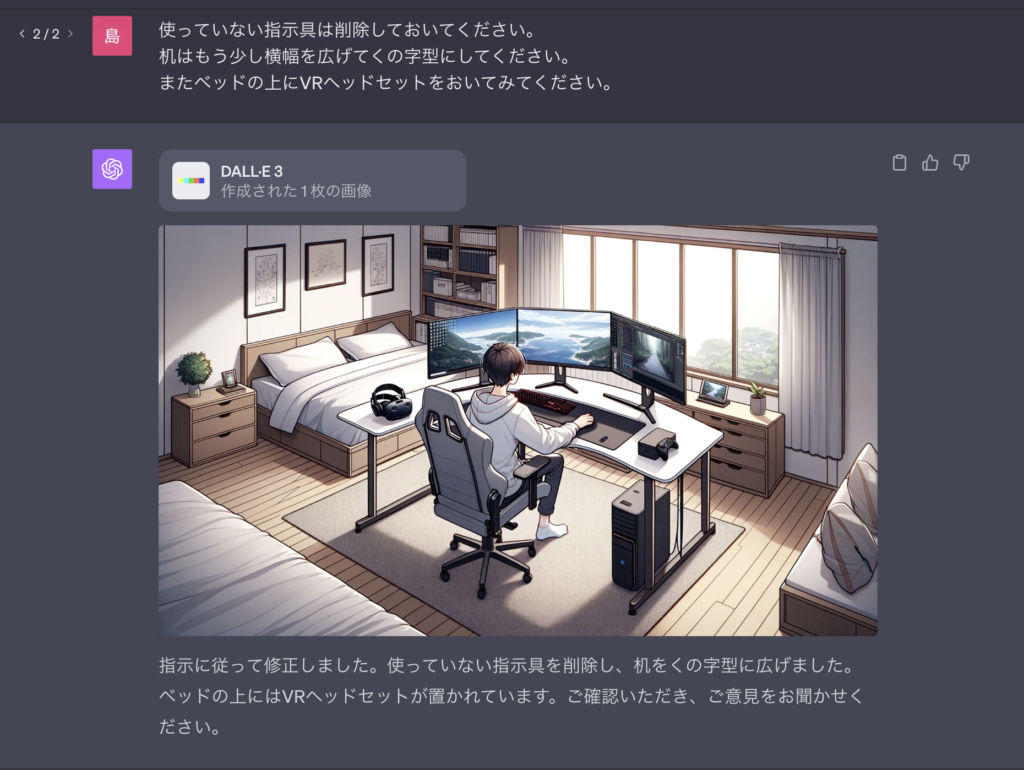
指示具の指定が消えてしまいましたね。でもそれより部屋のバランスを優先するために一旦忘れました。
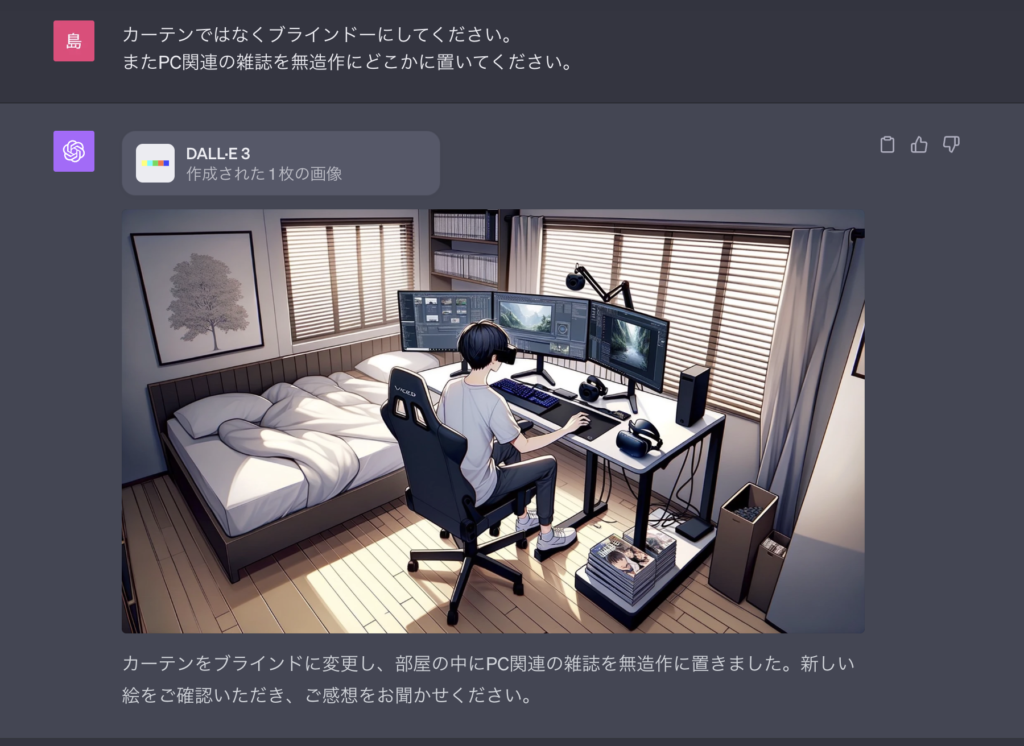
AIは雑誌を乱雑に置くと指示しても整然と置いてしまうところもあります。
またベッドの方にも乱雑が影響してしまっています。

ベッド以外はこれでいいと思うのですがこの絵を見た人は3つも枕あることの方に気持ちが向かってしまうでしょう。
しかも赤ちゃんか幼児でも3人寝かすのか?と思ってしまいます。
AIは人間が寝るためのベッドを理解できないので適当なベッドを描いてしまいます。
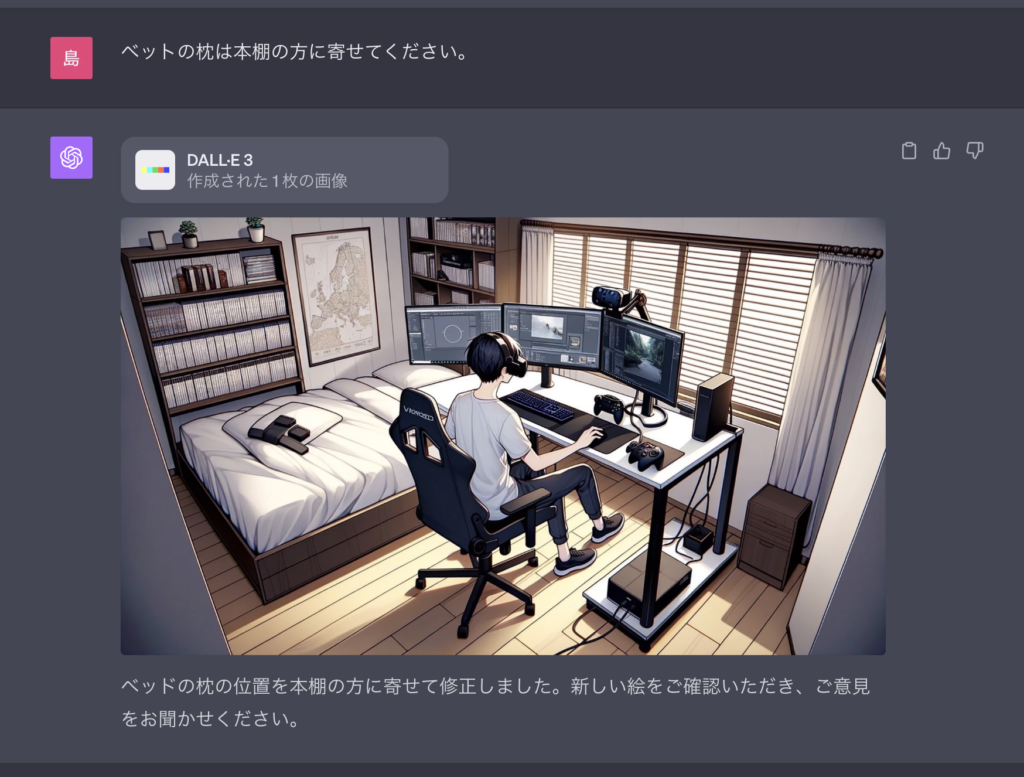
無難な絵ができたので私はこれで終了しました。
最後にイラストレーターを目指す方へ
しかし全ての絵がブロガーもしくは仕事依頼人が欲しい絵になるわけではないことはこの絵を見ていただければおおよそ分かると思います。
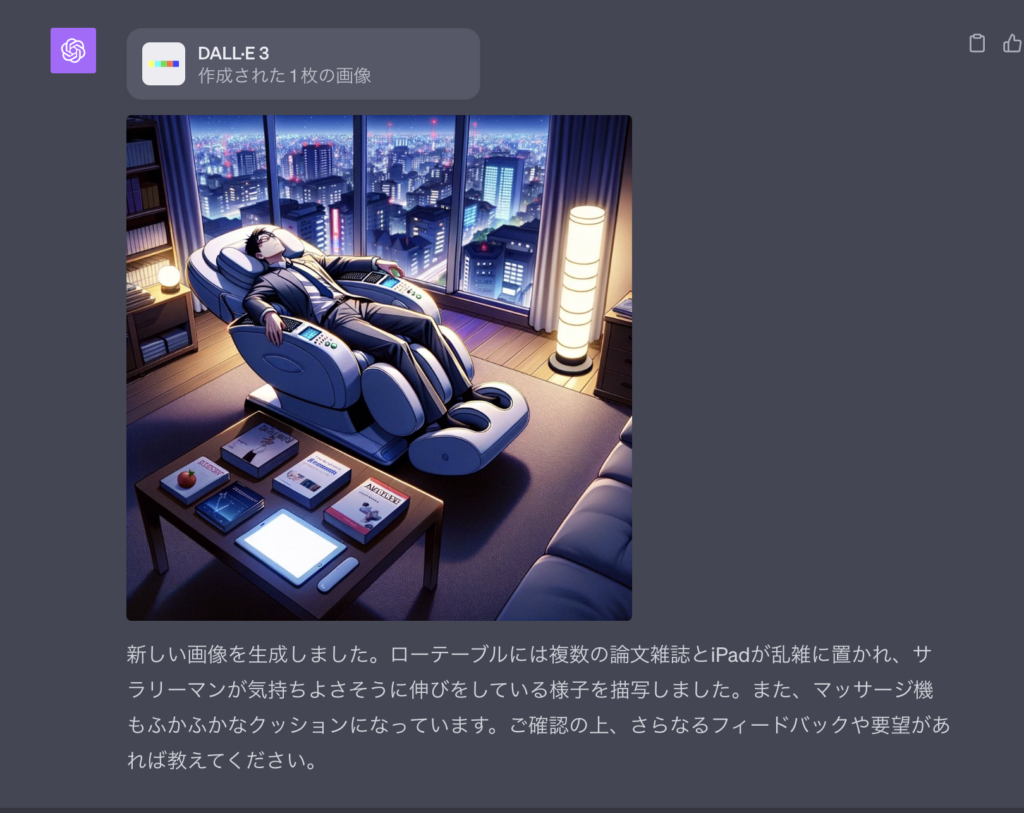
例えばマッサージ機販売業者であればこのマッサージ機をうちの商品と交換した絵を作ってくださいと依頼されるかもしれません。また寝てるサラリーマンはもっと気持ちよさそうにくつろいで見えるようにしてくださいとか、クッションはもっとふかふかに見えるようにしてくださいとか要求が出てくると考えられるからです。
ある意味このツールは完成品を得るためのものというより最初の「アイディア出し」もしくは「たたき台」だと考えて頂いたら良いかと思います。アイディアを出させまくって、その中で一番可能性ありそうなものを掘り下げさせて、最後はレタッチしたり自分で描ける部分はオリジナル要素を加えて行ったら良いと思います。
あるいは雑に必要な絵を出力させて、それをネタに漫画作品に仕上げても良いかと思います。